Что делать, если вы купили свой первый ноутбук Mac (09.15.25)
Итак, у вас только что появился первый Mac? Поздравляю! У вас есть одно простое в использовании устройство, которое в то же время невероятно мощное. Да, мы знаем, что вы уже рады распаковать его. Но мы предлагаем вам подержать его прямо здесь. Прежде чем вы отправитесь проверить каждую функцию, которую он может предложить, мы должны убедиться, что вы получите максимальную отдачу от своих инвестиций. Мы предлагаем вам ознакомиться с нашими советами ниже, чтобы оставаться на правильном пути к тому, чтобы стать опытным пользователем Mac:
1. Выполните начальную настройку.Настроить новый Mac должно быть легко. Именно так разрабатывались компьютеры Mac с тех пор, как они впервые были представлены публике.

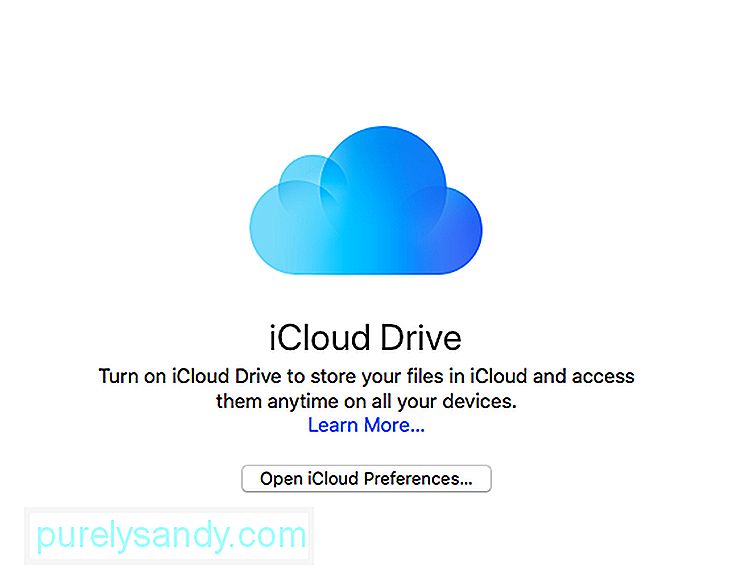
Вполне вероятно, что если вы впервые приобретаете ноутбук или настольный компьютер Mac, значит, у вас уже есть устройство Apple. Как и вашему устройству Apple, вашему Mac требуется Apple ID и пароль Apple ID. Поэтому во время первоначальной настройки или через Системные настройки iCloud, к которым вы можете получить доступ после завершения процесса установки, подключите iCloud на своем Mac. Подключив iCloud к своим устройствам Apple, вы можете легко обмениваться контактами, календарями, файлами и фотографиями, даже не подключая их физически.
3. Ознакомьтесь с меню Apple.Меню Apple расположено в верхнем левом углу экрана Mac. Нажав на нее, вы получите доступ к App Store и системным настройкам. Здесь вы даже можете перезагрузить, выключить или перезагрузить Mac.
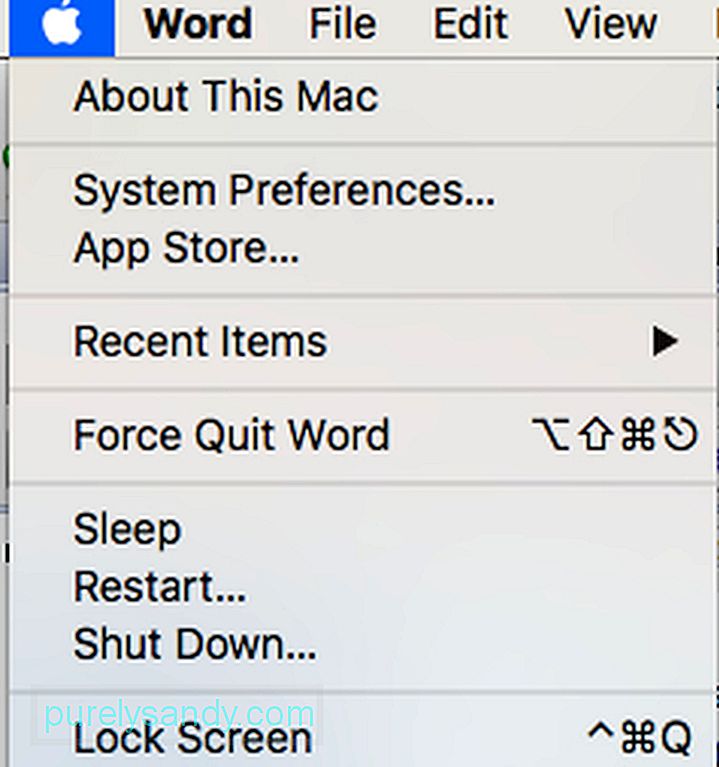
Spotlight - это полезная функция, встроенная прямо в OS X. Она предназначена для помощи в поиске файлов и других вещей на вашем Mac: приложений, документов, контактов и изображений. Но на этом его цель не заканчивается. Он также подключает вас к Интернету, если вы хотите найти такие места, как Википедия, или помочь вам преобразовать дюймы в футы!
Чтобы получить доступ к Spotlight, просто щелкните значок, который выглядит как увеличительное стекло, в строке меню . После этого должно появиться поле поиска. Оттуда вы можете ввести что угодно, и пусть Spotlight сделает свою работу.

Мы считаем, что нет лучшего способа защитить свой Mac, чем установить программное обеспечение, предназначенное для этой цели. Outbyte MacRepair - один из них. MacRepair, разработанный для MacOS, освобождает ценное пространство для повышения производительности вашего Mac. Он сканирует всю систему, очищает корзину и удаляет все ненужные файлы, чтобы ваш Mac работал быстрее.
Наслаждайтесь своим новым ноутбуком Mac!На этом этапе ваш новый ноутбук или настольный компьютер Mac должен быть готов. Надеюсь, предоставленных нами советов более чем достаточно, чтобы помочь вам лучше узнать свой новый компьютер. Только убедитесь, что вас не пугает его внешний вид. Ваш Mac предназначен для использования, а не для отображения. Будьте уверены, вам это понравится!
YouTube видео: Что делать, если вы купили свой первый ноутбук Mac
09, 2025

